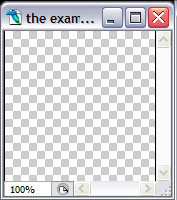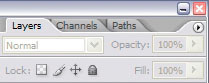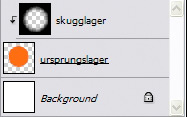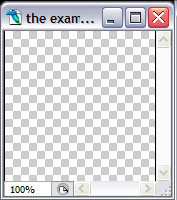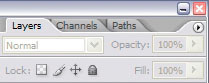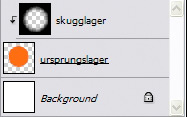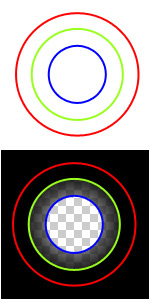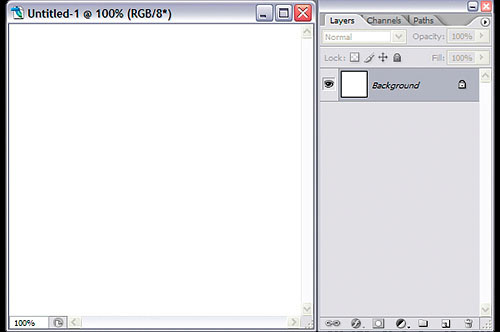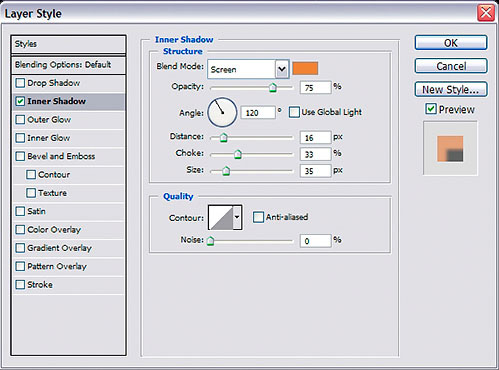Innerskugga
Inledning

Innerskugga lägger en skugga inuti objekt på ett lager, som om de var nedsänkta under eller upphöjda över lagret ungefär. Effekten kan till exempel användas för att ge en 3-d look åt saker och ting men också mycket annat. Låt oss den här gången börja med ett exempel - bilden till höger har jag ritat enbart med hjälp av två cirklar och några lagerstilar - tre innerskuggor och en vanlig skugga. Nog ser den lite 3-D ut?
Lagerekvivalent
I bilden här till höger kan du laborera lite med en lagermodell av stilen innerskugga, så som det ser ut om man åstadkommer samma effekt "för hand". Eftersom skugglagret klipps av ursprungslagret måste jag fuska lite för att du skall se det. Så ser det inte ut på riktigt. Du kan växla mellan fuskvarianten och den riktiga bilden genom att klicka på den röda texten under bilden.
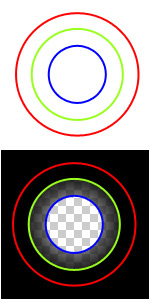
Bakom kulisserna resonerar photoshop så här när programmet ritar upp en innerskugga:
- I bilden till höger representerar den röda cirkeln konturen för ursprungslagrets genomskinlighetsmask, dvs en markering av alla genomskinliga ytor i ursprungslagret. I det här fallet tänker vi oss att allt utanför cirkeln är genomskinligt medan allt som ligger innanför är ogenomskinligt. Från genomskinlighetsmasken skapas två omvända kopior, dvs så att allt som ligger innanför är genomskinligt medan allt som ligger utanför är ogenomskinligt. Den ena av dessa kopior kallar vi för stryplagret och den andra för storlekslagret.
- Storlekslagret krymps så många pixlar som du angivit i inställningen storlek i stilens inställningar. Du hittar alla inställningar i nästa avsnitt här nedan. I bilden till höger representerar den blå cirkeln storlekslagrets profil efter att den krympts med 50 pixlar. Det är alltid så att storlekslagret blir mindre än eller lika med ursprunglagret (dvs dess profil hamnar alltd samma som eller innanför usprungslagret)
- Stryplagret krymps i procentandel av värdet på storlek, dvs om stryp är satt till 0% krymps den inte alls, är den satt till 100% krymps den lika mycket som storlekslagret. I bilden till höger representerar den gröna cirkeln stryplagrets profil om "stryp" är satt till 50%. Det är alltid så att stryplagret endera blir lika som ursprungslagret, lika som storlekslagret eller någonstans mitt emellan dem.
- Storlekslagret och stryplagret slås samman till ett skugglager så att allt som täcks helt av stryplagret ges den färg som du valt, allt som täcks av storlekslagret men inte av stryplagret ges en övertoning enligt den kantprofil du valt från stryplagrets profil (100% opacitet) till storlekslagrets profil (0% opacitet) och till sist allt som inte täcks av något av lagren förblir transparent. Efter detta moment kastas storlekslagret och stryplagret, allt fortsatt arbete sker med bara skugglagret. I bilden till höger kan du se hur skugglagret kan bli: Allt utanför den gröna cirkeln (stryplagret) blir helt täckt, allt innanför den blå cirkeln (storlekslagret) blir helt genomskinligt och området mellan den blå och den gröna cirkeln övergår gradvis från helt täckt till helt genomskinligt.
- Skugglagret skjuts så långt som du angivit under inställningen avstånd, i den riktning du angivit i inställningen vinkel. Det är här det styrs vilken sida av objekten som skall bli skuggade - nämligen motsatt sida som den du skjuter skugglagret åt.
- Skugglagret ges en transparens i enligthet med inställningen opacitet
- Skugglagret placeras ovanpå originallagret, och klipps med originallagret som klippmask, dvs allt som är genomskinligt i ursprungslagret blir genomskinligt även i skugglagret. Skugglagret ges även det blandningsläge du valt.
Inställningar
Låt oss titta närmare på vilka inställningar som finns att göra för skugga. Klicka i bilden nedan för att få upp en kort beskrivning av vad varje alternativ har för effekt.
Blandningsläge
Här finns en drop-down meny med
blandningslägen för skuggan.
Färg
Skuggans färg
Opacitet
Skuggans opacitet, dvs hur mycket av underliggande lager den släpper igenom
Vinkel
Den vinkel som skuggan förskjuts i förhållande till ursprungslagret
Globalt ljus
Använd/använd inte globalt ljus. Globalt ljus kan definieras för hela bilden som en riktning och en "höjd" i menyn Layer»Layerstil»Globalt ljus.
Avstånd
Den sträcka som skuggan förskjuts i förhållande till ursprungslagret
Choke
Anger hur skarp skuggans kant skall vara - ju högre värde desto skarpare kant
Storlek
Anger hur skuggan skall skalas i förhållande till ursprungslagret
Kontur
Öppnar en undermeny med ett antal
kantprofiler som visar hur skuggan skall formas. I en tabell här nedanför visas alla fördefinierade kantprofiler med den
skugga de producerar. Genom att dubbelklicka på konturen öppnar du en ny meny där du kan redigera profilen eller till och med skapa helt egna kantprofiler om du behöver något alldeles unikt.
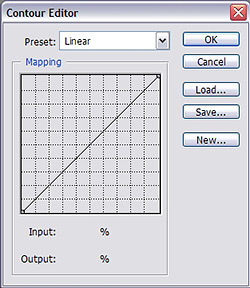
Kantutjämning
Anger om kantutjämning skall appliceras på skuggkanten.
Brus
Introducerar brus i skuggan. Ju högre värde, ju mer brus
Exempel
Låt mig nu visa hur jag gick till väga för att rita min munk. Klicka på beskrivningen av respektive steg för att se hur skärmen såg ut
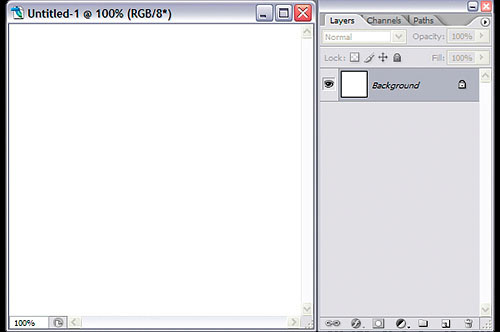
- Skapa en ny fil med vit bakgrund
- Skapa ett nytt tomt lager och rita en form - tex en torus
- Ge formen en ljus innerskugga
- Kopiera lagret med formen och sätt fill till 0%. Ge lagret en mörk innerskugga från motsatt riktning som den förra
- Kopiera topplagret igen. Ge lagret en ännu ljusare innerskugga från samma sida som första skuggan
- Lägg på en drop shadow enligt bilden
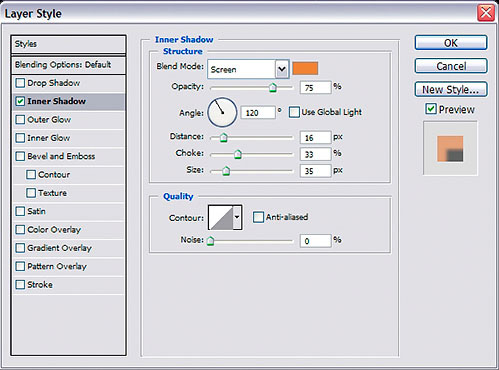
Det var väl inte så svårt? Lägg märke till att alla lager utom den understa formen skall ha fill=0%. Anledningen är att vi bara vill ha effekterna (skuggorna) och inte formen i sig
Konturer
 Linear |
 Cone |
 Cone - inverted |
 Cove - deep |
 Cove - shallow |
 Gaussian |
 Half round |
 Ring |
 Ring - double |
 Rolling slope descending |
 Rounded steps |
 Sawtooth 1 |
[tillbaka till lagerstilar]
[vidare till ytterglöd]